- アクセスHome
- 基礎から学ぶHome
- アクセスの画面とオブジェクトについて
第2節 アクセスの画面とオブジェクトについて-Access 2013 版-
ここで学ぶこと
①アクセスの画面について
②各オブジェクトの概要
第1項 アクセスの画面
アクセスの画面構成と役割・機能の説明です。

- タブとリボン(①②)
アクセス2007以降は以前のメニューとツールバーに変って、タブとリボンが採用されています。タブを選択すると、 関係するコマンドアイコンを並べたリボンが表示されます。 下図は「作成」タブを選択した場合に表示されるリボンの例です。リボンの表示切替は右端にある「リボン表示切替」ボタンで行います。

- クイックアクセスツールバー(③)
クイック アクセス ツールバーは、リボン、タブのグループとは別に、 独立してコマンドアイコンが表示される、カスタマイズ可能なツールバーです。クイック アクセスツールバーには、 良く使うコマンドアイコンを追加できます。 - ナビゲーションウインドウ(④)
ナビゲーションウインドウには作成されているアクセスのオブジェクト(テーブルなど)の一覧が表示されます。
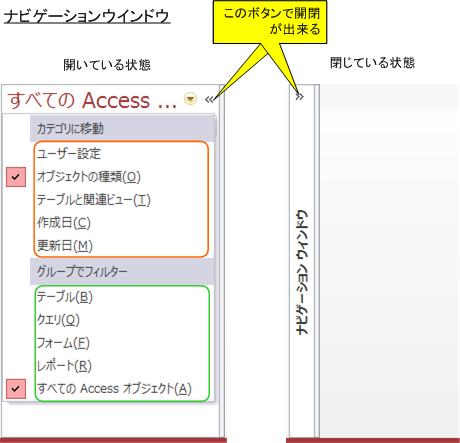
表示内容は表示方法の設定(オレンジ枠)と種類の指定(グリーン枠)を指定することが出来ます。 - ドキュメントウインドウ(⑤)
ナビゲーションウインドウにあるオブジェクトを開くと表示されるところです。ここでオブジェクトをデザインしたり、データを表示したりします。
表示するときの形式を、「タブ付きドキュメント」と「ウィンドウを重ねて表示する」の2種類から選べます。 この設定は「メニュー」→「アクセスのオプション」→「現在のデータベース」の画面で設定します。
- プロパティシート(⑥)
フォーム、レポート等の特性(デザイン・動作など)を表示します。またプロパティを設定するときに使います。 - リボン表示切替ボタン(⑦)
「∧」をクリックすると非表示になります。再度表示させるにはいずれかのタブを選択して同じ場所に表示されるボタンをクリックします。
第2項 オブジェクトとその役割
アクセスでは操作対象がオブジェクトとして管理されます。
次表は各オブジェクトの名前と役割です。
| オブジェクト名 | 役割 |
|---|---|
| テーブル | データを格納するもの。フィールドとレコードで構成される。レコードは一つの情報を納める単位。 フィールドはレコード単位の情報を区分して格納できる箱で必要な数だけ作ることができる。 |
| クエリ | テーブルのデータの並べ替えや抽出、またデータの選択・更新・挿入、さらにはテーブルの結合などの 様々な処理を行うことができる。 |
| フォーム | データの表示を始め、データの入力・編集・削除などテーブルデータの表示窓となるもの。 |
| レポート | データ表示の書式設定や計算・集計などができ、印刷スタイルを作るもの。 |
| ページ | Webページを作るもの。 |
| マクロ | 一連の処理を自動的に出来るようにするもの。マクロでは標準的な処理をアクションとして登録してあり、 その中から選択することで、容易に自動処理の仕組みができる。 |
| モジュール | Visual Basicを使って自動処理のプログラムを作るもの。マクロではできない分岐処理やエラーの回避などもできる。 |